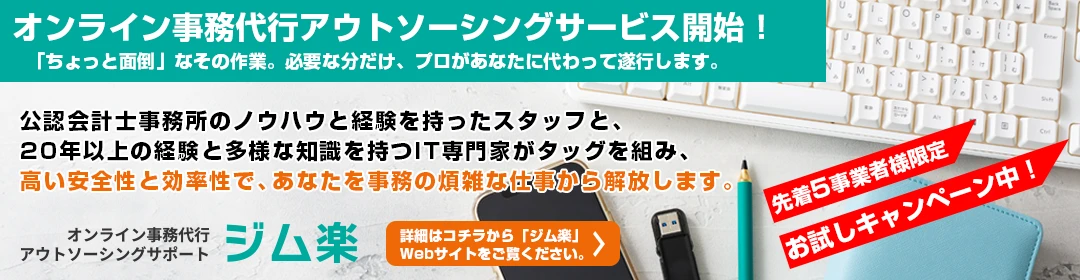パソコンが動かなくなって中に保存してるデータを取り出せなくなったので、取り出してほしい。
パソコンが動かなくなって中に保存してるデータを取り出せなくなったので、取り出してほしい。
こんにちわ。大阪市中央区アスモチ(株)のコッティーです。
これまで、簡単な銀行データの例示で自動的に勘定科目データを作ってみましたが、今回は実際の三井住友銀行のデータを使ってリアルに勘定科目を自動で出してみます。
![]()
![]()
少し固有名詞等を変えていますが、実際のわたしの仕事の銀行CSVデータです。
では早速はじめます。
IF関数等の内容についてはこちらを参照ください
クレジットカードデータから自動で自動で科目データを作る方法
一部の文字だけをピンポイントで認識するIF関数とCOUNTIF関数の組み合わせ
E2セルに、まず下記の式を入力します。
=IF(COUNTIF(D2,”*あ*”),”仮払金”,IF(OR(D2=”あ”,D2=”あ”),”売掛金”,IF(D2=”あ”,”外注費”,IF(OR(D2=”あ”,D2=”あ”,),”支払手数料”,IF(D2=”あ”,”新聞図書費”,””))))))
D列の「お取り扱い内容」に応じて勘定科目を決めていった結果を反映していますが、効率を考えてD列の文字テキストの入力は最後にしてとりあえず「あ」で仮入力処理します。
次に、「あ」となっているところに、D列の「カード (770)」や「振込 カ)アスアス」等を該当箇所にコピーと貼り付けで入力していきます。
コピーと貼り付けで関数に入力しないと、正確な関数ができないためです。
このコピーと貼り付けをIF関数の入力と同時並行で行うと、とても手間と時間がかかります。
そこで、上記のように仮で「あ」で入力し、後に一気にコピーと貼り付けを実施して、スピードアップを図っています。
結果、下記のような完成形になりました。
=IF(COUNTIF(D2,”*カード*”),”仮払金”,IF(OR(D2=”振込 カ)アスアス”,D2=”振込 カ)モチモチ”),”売掛金”,IF(D2=”パソコン振込 モモモモ (カ”,”外注費”,IF(OR(D2=”振込手数料”,D2=”PE ホウムシヨウ”,),”支払手数料”,IF(D2=”SMBC(シンブン”,”新聞図書費”,””)))))
エクセルはこのように、全部自動で勘定科目がでるようになっています。
![]()
毎月継続される取引についてはこのようにIF関数で設定することにより、今後は自動で科目が出てきて効率性が飛躍的に高まります。
そして、このようにして作った仕訳データを弥生会計に取り込むことにより、自動で会計入力ができます。
会計事務所や会社の経理のかたの手間と時間とストレスが大幅に削減できます。
アスモチは、エクセルの便利な使い方のアドバイスも含めて、大阪市中央区を中心とした大阪・西宮・神戸の事業者様のパソコントラブル等のIT全般のサポートを行っています。
お気軽にご相談ください。
パソコンが動かなくなって中に保存してるデータを取り出せなくなったので、取り出してほしい。
以前、パソコンを新規導入し設定をさせていただいたお客様からのご相談で、しばらく使っていなかったパソコンを使おうとしたところOfficeが起動しなくなったので直してほしいとのご連絡をいただきました。
iPhoneで会社のメールを受信できるようにしたいが、手順を見てもうまくいかないので設定をしてほしいとのご相談をいただきました。
■ご相談内容
パソコンで資料を作成する必要があるので、新しくパソコンを購入したい。
前にパソコンを購入したのが5年以上前で最近パソコンを使っていなかったので、素人でも操作がわかりやすいパソコンにしてほしい。
■解決結果
最適なパソコンの選定、初期設定、及び、操作や資料作りについてレクチャーを致しました。
■ご相談内容
【その1】現在使っているWindows7のパソコンの調子が悪いので、パソコンを買い換えたい。
【その2】買い替え後、古いパソコンから新しいパソコンへデータの移行をして欲しい。
【その3】メール設定等のその他の環境の移行もして欲しい。
■解決結果
【その1】Windows7のサポート終了を見越してWindows10のパソコンであり、かつ、ご要望であるモバイルワークに適したパソコンを選定致しました。
【その2】スピーディーな処理が可能なハードディスクを抜き出す方法でデータ移行を実施しました。
【その3】メールの設定、電子認証のソフトの設定、及び複合機の設定を実施しました。